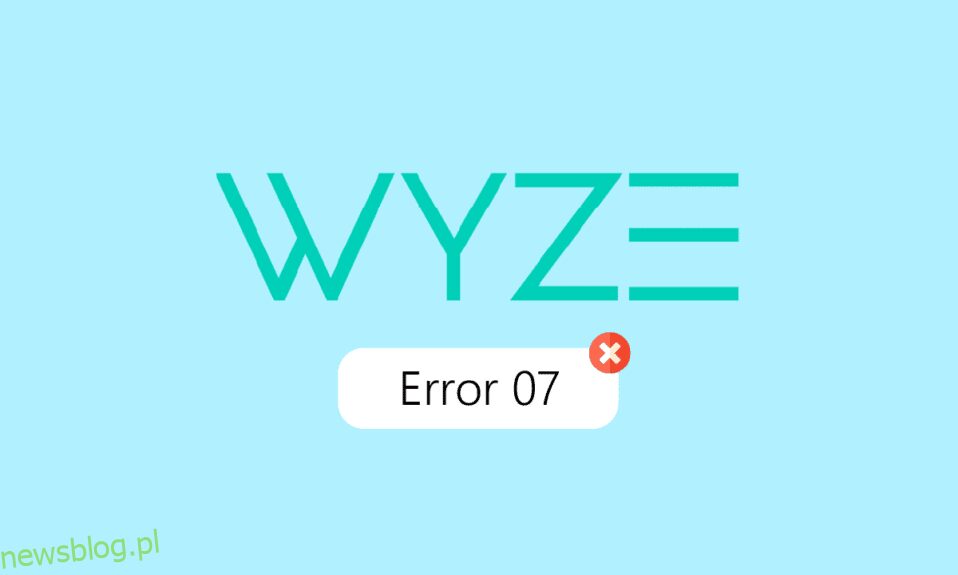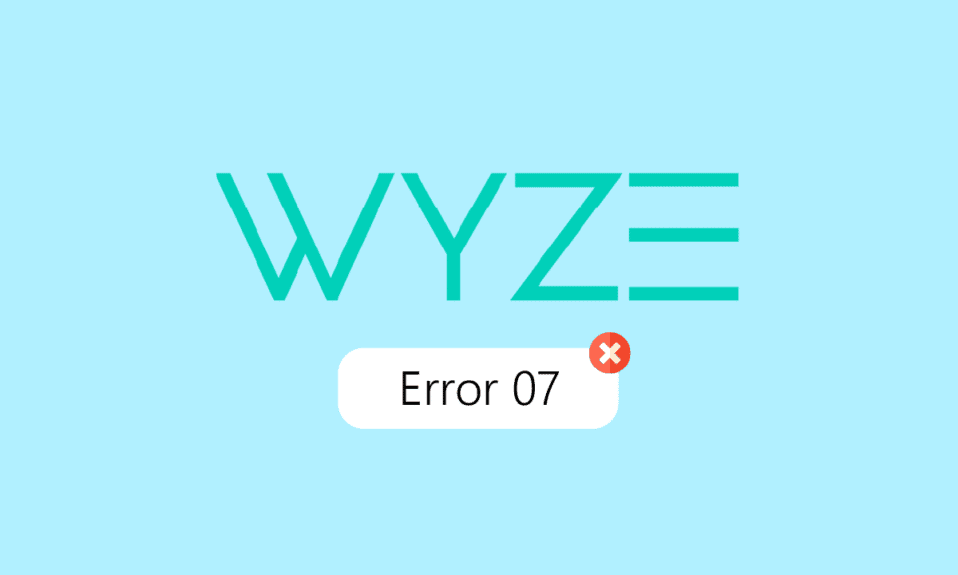
Aplikacja Wyze zapewnia łatwiejszy i inteligentniejszy dostęp do bezpieczeństwa osobistego i domowego. Ta aplikacja umożliwia użytkownikom dostęp do kamer bezpieczeństwa w celu monitorowania wszystkich swoich rzeczy z jednego miejsca. Jednak wiele razy użytkownicy napotykają szereg problemów z aplikacją Wyze, takich jak błąd Wyze 07. Jest to powszechny błąd i można go rozwiązać, wykonując kilka prostych metod. W tym przewodniku omówiono przyczyny i metody rozwiązywania kodu błędu 07 w aplikacji Wyze.
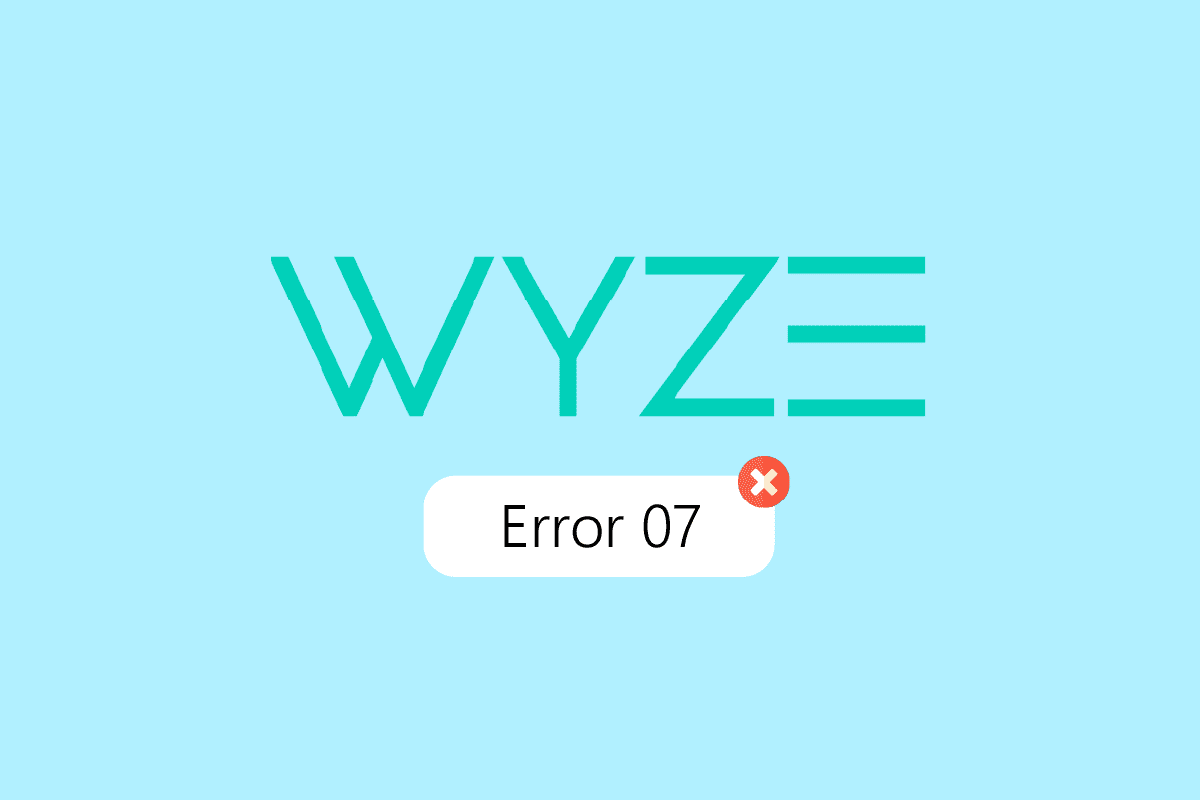
Spis treści:
Jak naprawić błąd Wyze 07 na Androidzie?
Przyczyn tego błędu w aplikacji Wyze może być wiele. Niektóre z możliwych przyczyn są wymienione tutaj.
- Częstą przyczyną błędu jest niestabilne połączenie internetowe z powodu problemów z Wi-Fi i mobilną transmisją danych
- Lagi telefonu również mogą powodować ten błąd
- Problem z logowaniem do aplikacji jest również uważany za możliwą przyczynę tego błędu
- Możliwe przyczyny błędu to także warunki licencji i problemy z subskrypcją
- Niewłaściwe obciążenie czujnika ruchu kamerami
- Problemy z konfiguracją aplikacji
- Nieaktualne oprogramowanie aparatu
- Nieprawidłowe ustawienia aparatu
- Nieaktualna wersja aplikacji Wyze
- Utrzymujące się błędy i błędy instalacji w aplikacji Wyze
W poniższym przewodniku omówimy metody rozwiązywania problemów z błędem aplikacji Wyze 07.
Uwaga: ponieważ smartfony nie mają tej samej opcji ustawień i różnią się one w zależności od producenta, dlatego przed zmianą jakichkolwiek ustawień upewnij się, że są prawidłowe. Poniższe metody pochodzą ze smartfona Moto G60.
Metoda 1: Podstawowe metody rozwiązywania problemów
Postępuj zgodnie z tymi podstawowymi metodami rozwiązywania problemów przed przejściem do metod zaawansowanych.
1A. Sprawdź prędkość Internetu
Czasami błąd Wyze może być spowodowany powolną lub niestabilną prędkością Internetu w Twojej okolicy. Jeśli masz połączenie z Internetem, ale nie możesz surfować po Internecie i aplikacjach, przyczyną problemu może być niska prędkość Internetu. Możesz odwiedzić Test prędkości stronę internetową i sprawdź prędkość swojego internetu.
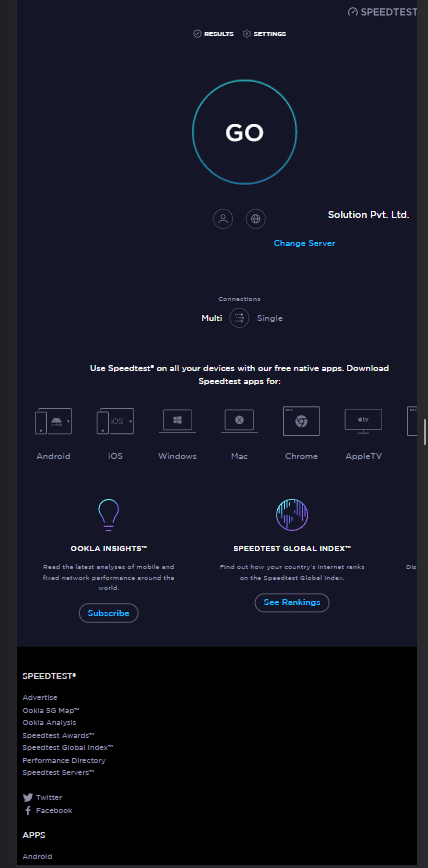
1B. Zrestartuj telefon
Gdy Twój telefon nie działa poprawnie z powodu opóźnień, możesz otrzymywać różne błędy z różnymi aplikacjami i innymi funkcjami. Aby uniknąć tych błędów, możesz rozważyć szybkie ponowne uruchomienie urządzenia.
1. Naciśnij przycisk zasilania na telefonie przez kilka sekund i dotknij Uruchom ponownie.
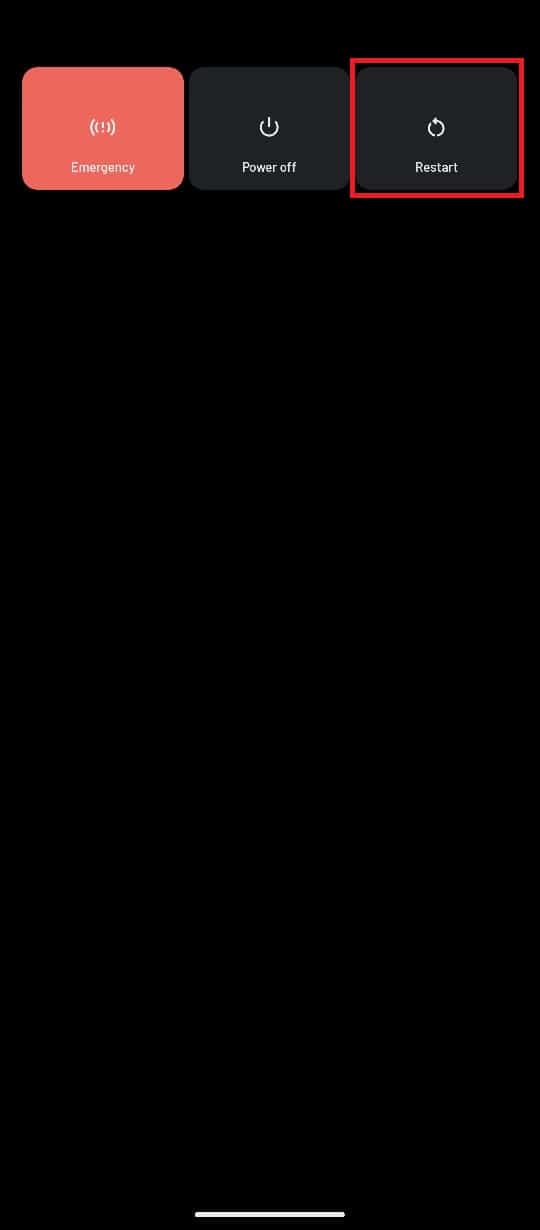
2. Poczekaj kilka minut, aż telefon uruchomi się ponownie.
1C. Połącz ponownie router Wi-Fi
Problemy z połączeniem internetowym zapewnianym przez router Wi-Fi można łatwo rozwiązać, wyłączając go i wyłączając.
1. Naciśnij przycisk zasilania na routerze Wi-Fi i odłącz przewód zasilający od gniazdka elektrycznego.

2. Po 60 sekundach ponownie podłącz przewód zasilający do gniazdka elektrycznego i naciśnij przycisk zasilania, aby go włączyć.
1D. Przełącz dane mobilne
Jeśli nadal masz problemy z połączeniem się z Wi-Fi, powinieneś rozważyć przejście do sieci. Jednak do korzystania z mobilnych usług transmisji danych potrzebny jest aktywny plan internetowy.
1. Przejdź do Ustawień z menu telefonu.
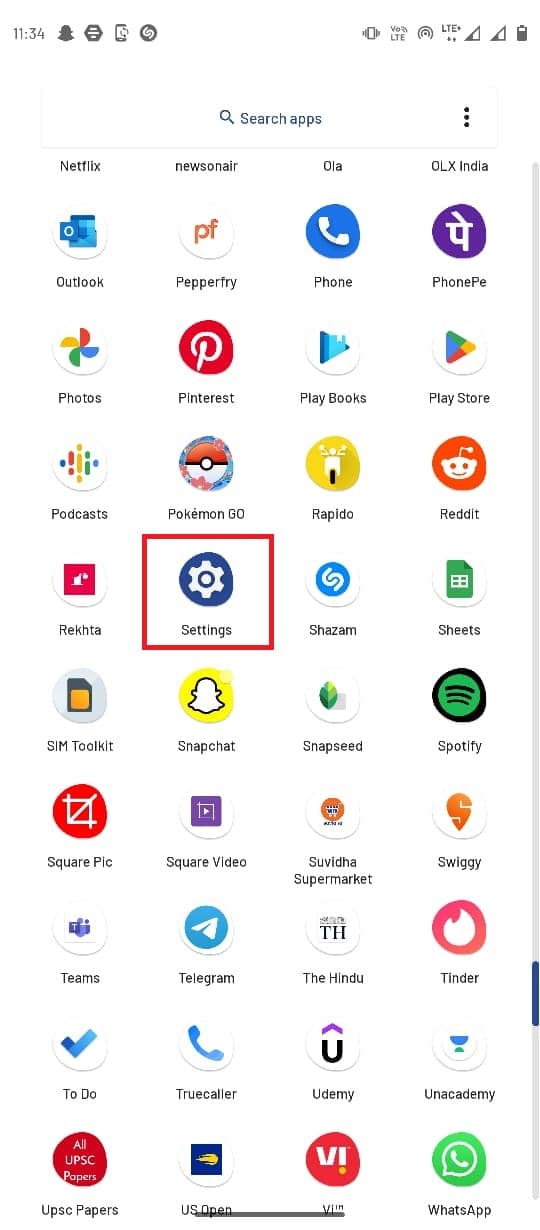
2. Stuknij w Sieć i internet.
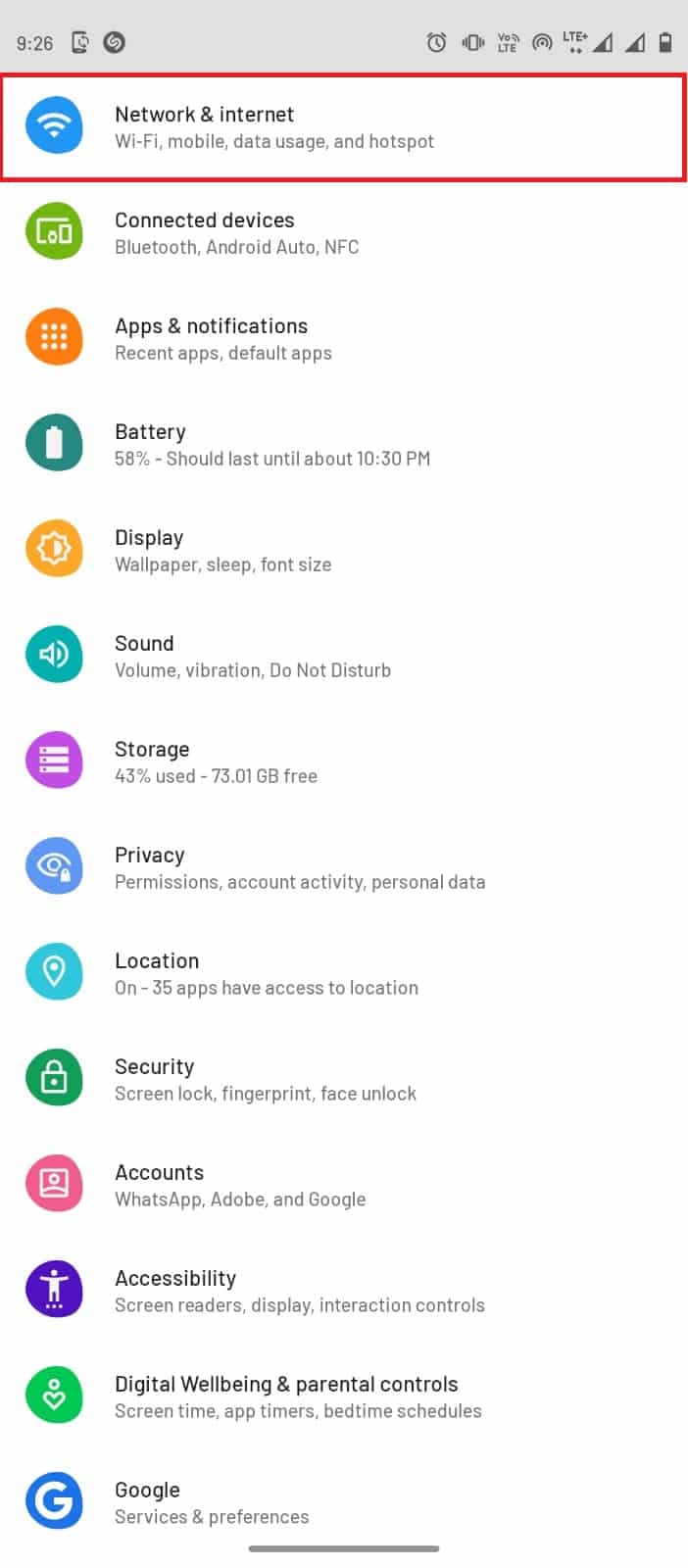
3. Tutaj dotknij karty SIM.
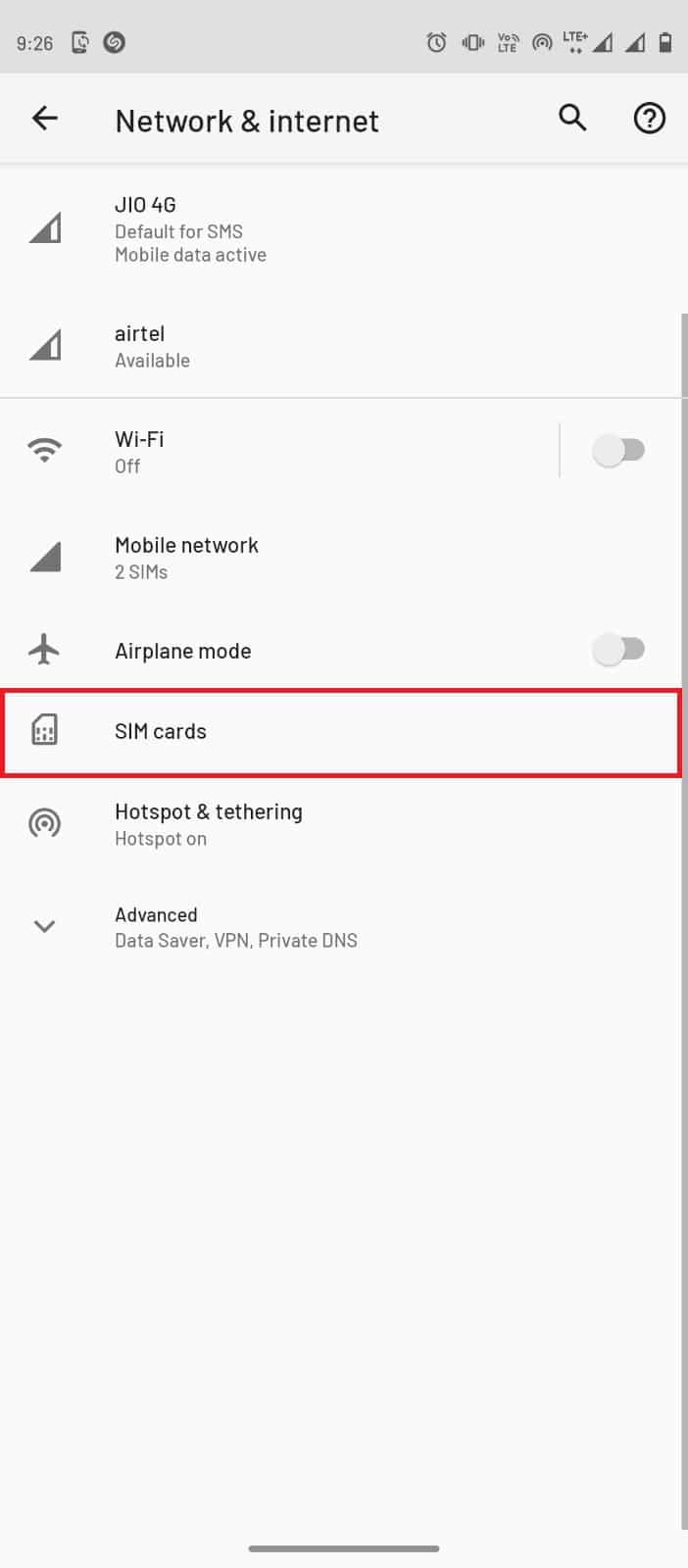
4. Włącz przełącznik Dane, aby rozpocząć transmisję danych mobilnych w preferowanej sieci komórkowej.
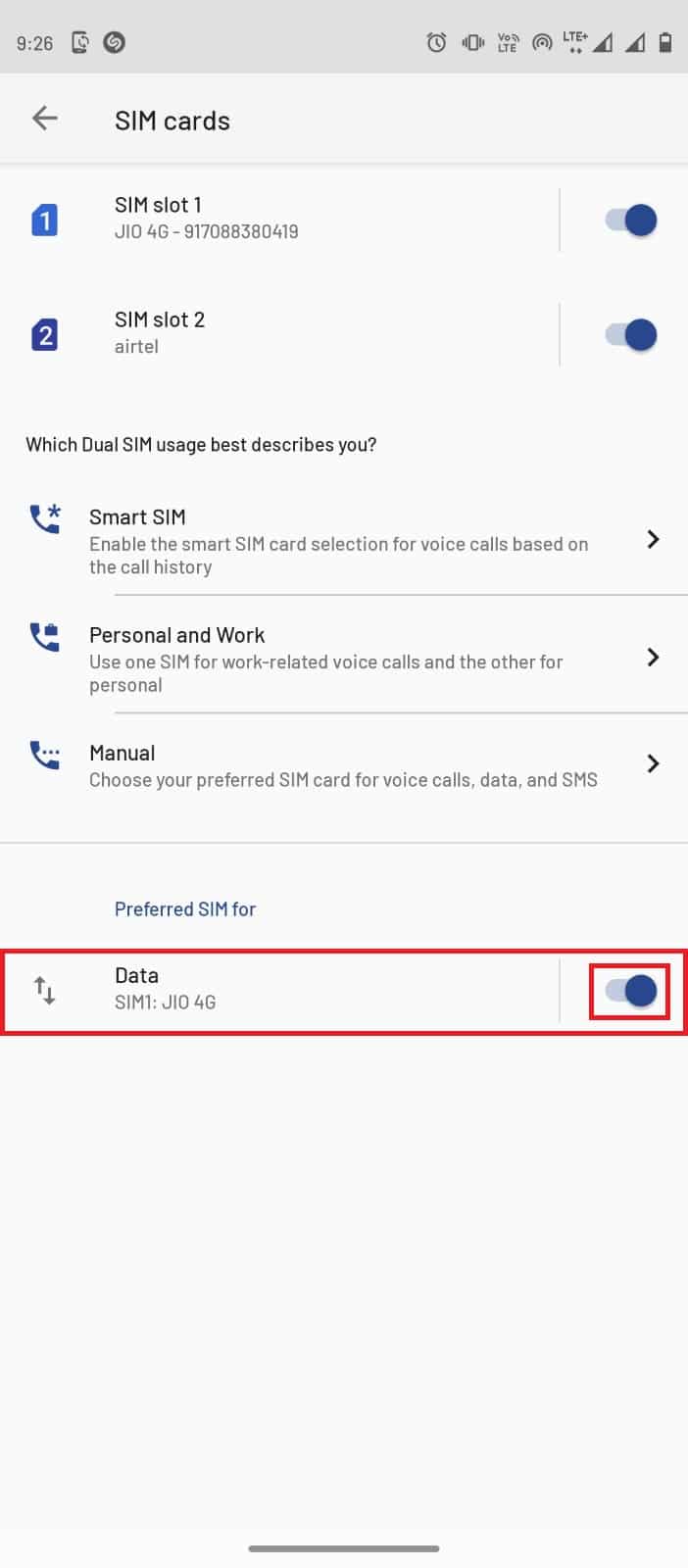
1E. Sprawdź wykrywanie ruchu w aparacie Wyze
Czasami problemy z nagrywaniem wideo, takie jak błąd Wyze 07, mogą być spowodowane tym, że kamera aplikacji nie była w stanie wykryć ruchu. Gdy kamera nie wykrywa ruchu, nie nagrywa wideo. Aby rozwiązać ten problem, możesz spróbować ręcznie nagrać 12-sekundowy film. Jeśli film jest nagrywany prawidłowo, nie ma problemu z czujnikiem ruchu kamery. Jeśli jednak obraz wideo nie jest w porządku, należy rozważyć niektóre metody rozwiązywania problemów ze sprzętem, jak wspomniano poniżej.
- Sprawdź, czy urządzenie z aparatem nie jest uszkodzone lub uszkodzone i odpowiednio je napraw.
- Sprawdź, czy kable łączące z kamerami CCTV są na swoim miejscu i nie są uszkodzone.
- Sprawdź, czy kable są prawidłowo podłączone do portów.
- Zwróć uwagę na inne widoczne przeszkody.
Metoda 2: Ponownie podpisz konto aplikacji Wyze
Jeśli wystąpi problem z kontem użytkownika w aplikacji Wyze, możesz spróbować wylogować się i ponownie zalogować do aplikacji, aby naprawić usterkę.
1. Otwórz aplikację Wyze z menu telefonu.
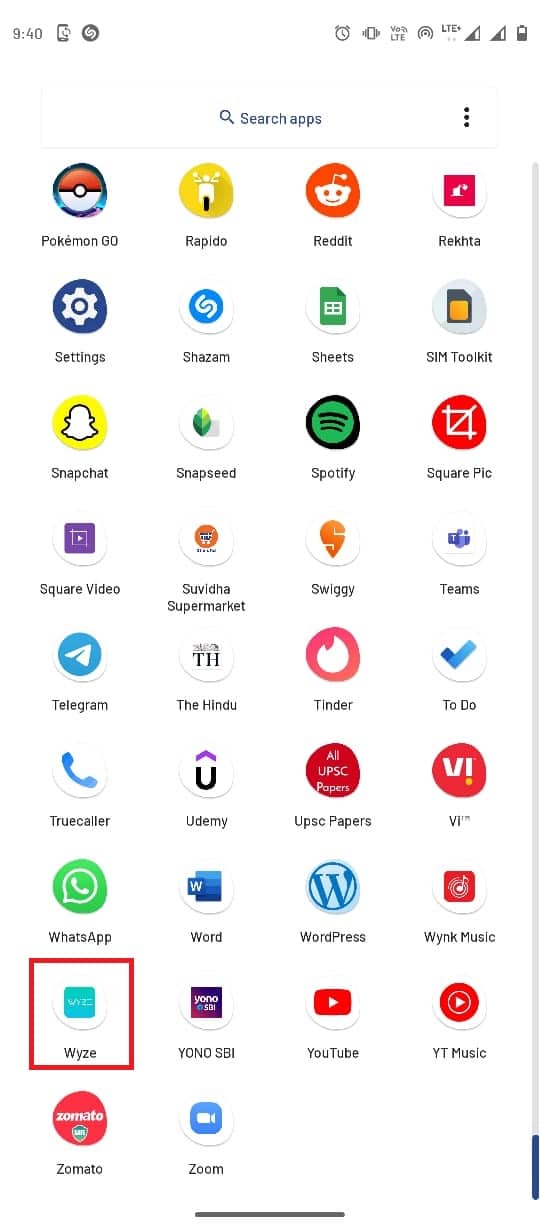
2. Stuknij w opcję Konto.
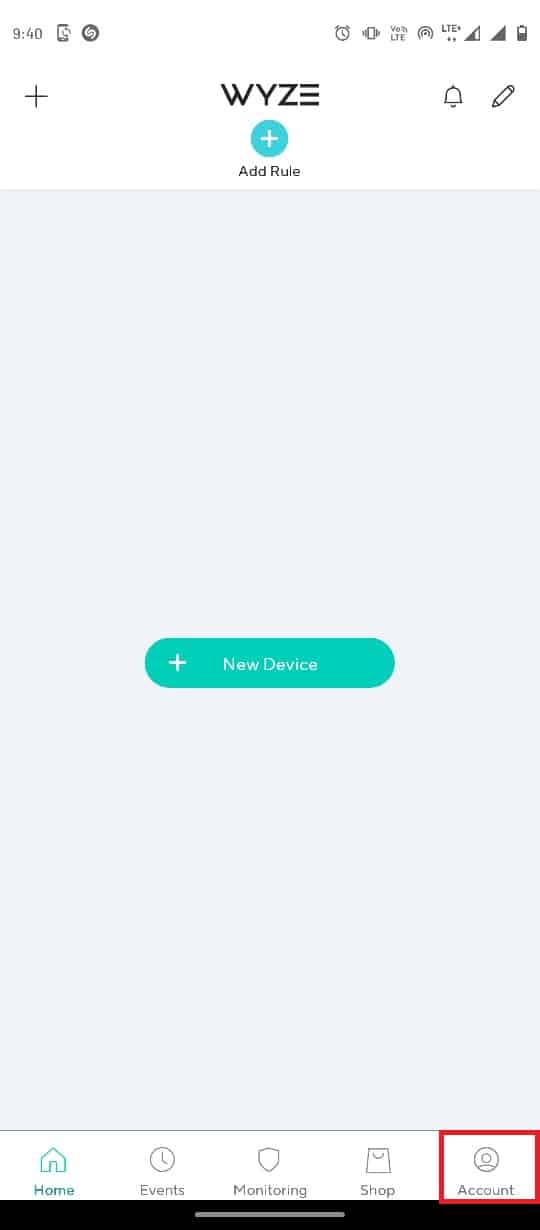
3. Przewiń w dół i dotknij Wyloguj.
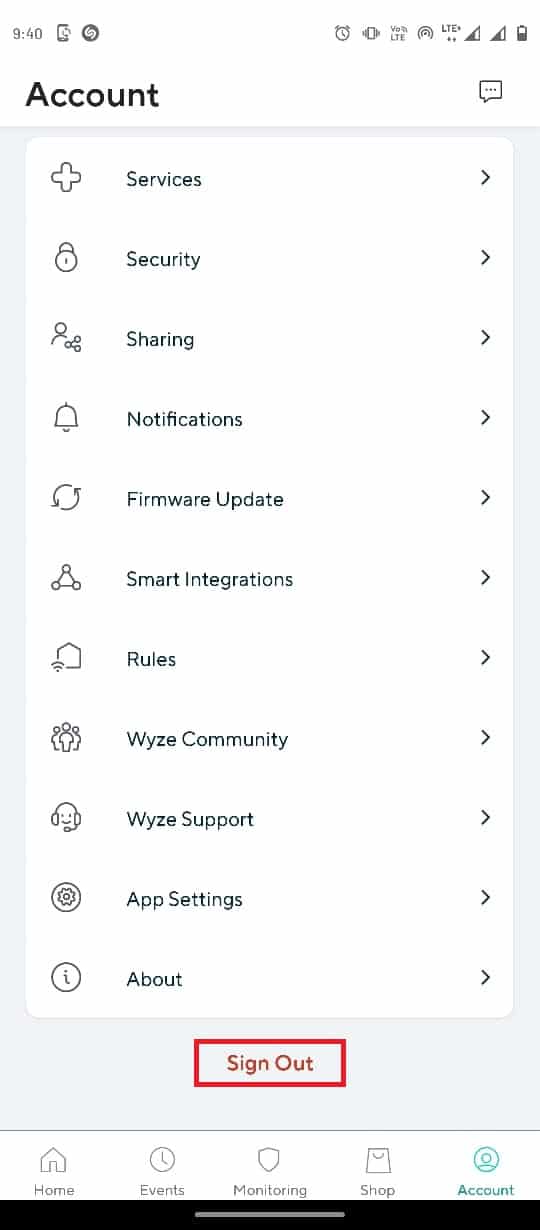
4. Stuknij w OK, aby potwierdzić wylogowanie.
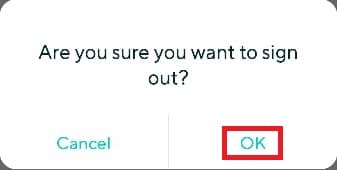
5. Wprowadź poświadczenia konta użytkownika w polach i dotknij przycisku Zaloguj się.
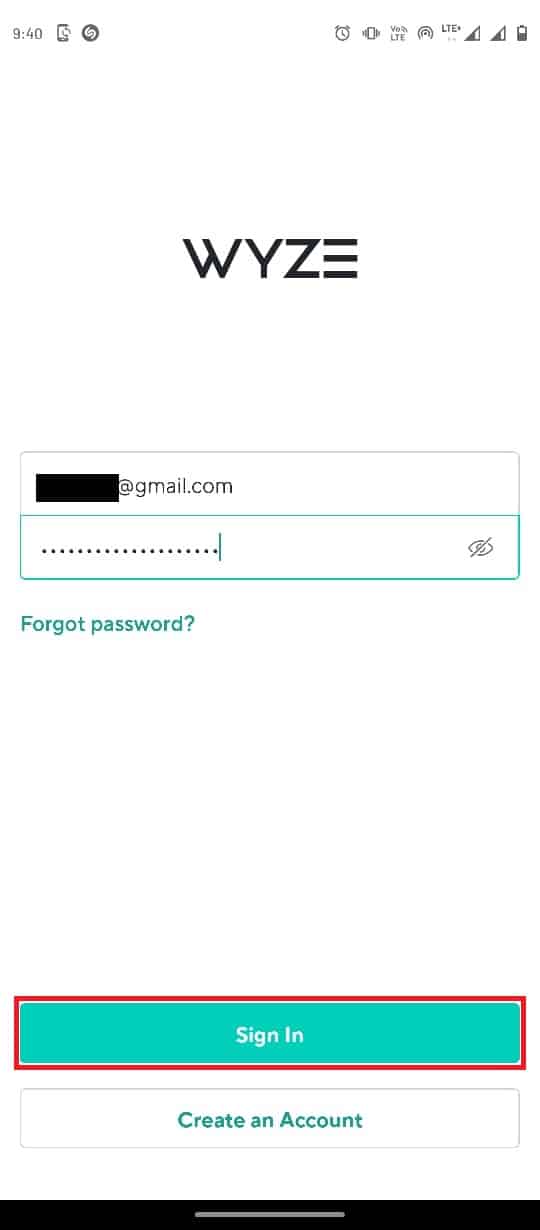
Metoda 3: Zaktualizuj aplikację Wyze
Jeśli aplikacja Wyze nie była aktualizowana od dłuższego czasu, istniejące błędy mogą prowadzić do różnych błędów. Dlatego ważne jest, aby aktualizować aplikację. Jeśli wielokrotnie masz ten sam problem, powinieneś rozważyć aktualizację aplikacji Wyze.
1. Otwórz Sklep Google Play z menu telefonu.
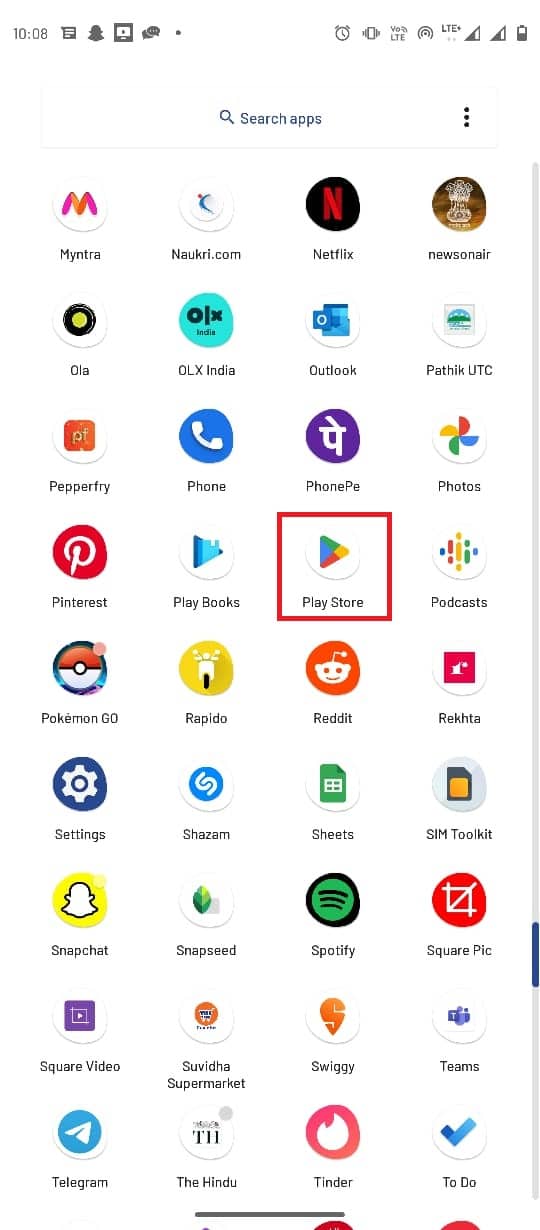
2. W pasku wyszukiwania wpisz Wyze.
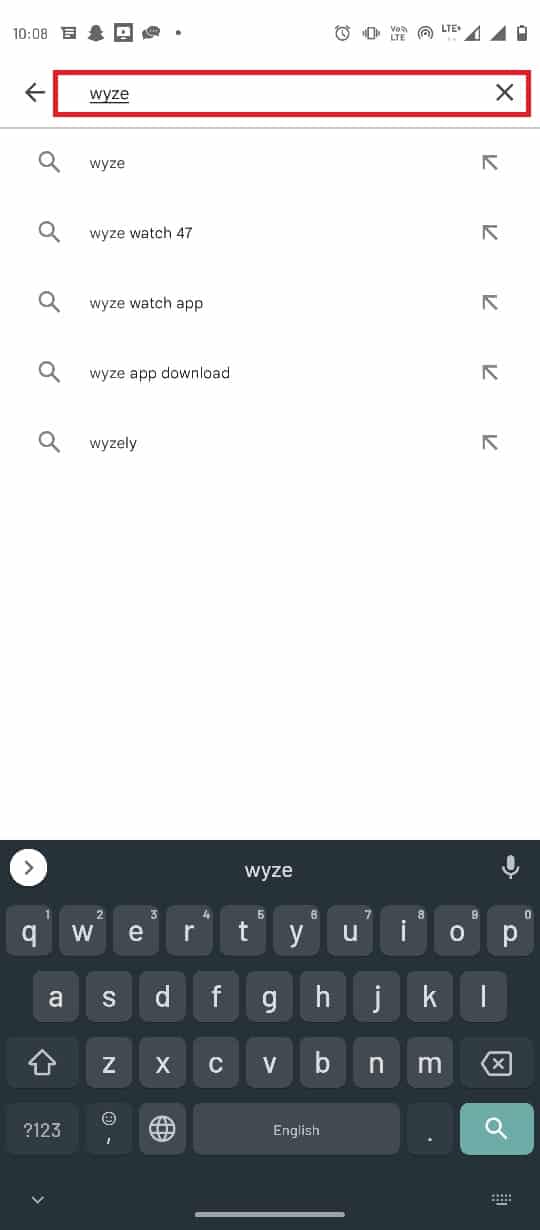
3. Znajdź i stuknij aplikację w wynikach wyszukiwania.
4. Stuknij w przycisk Aktualizuj, aby zainstalować najnowszą aktualizację.
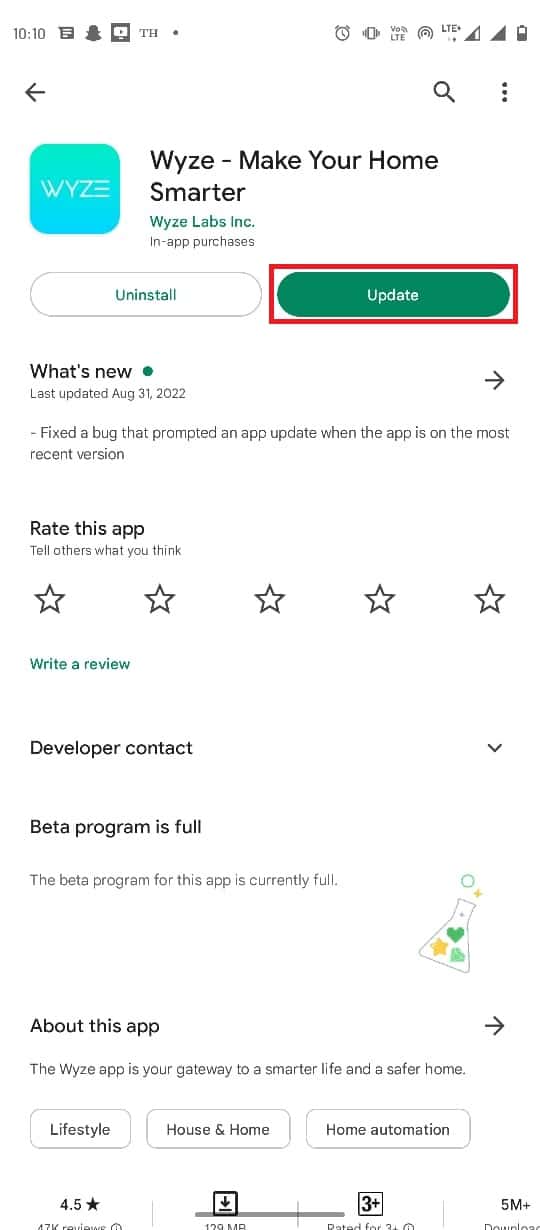
5. Poczekaj na zainstalowanie aktualizacji i uruchom ponownie aplikację.
Metoda 4: Ponowna aktywacja licencji Wyze Cam Plus
Po zakończeniu bezpłatnego okresu próbnego aplikacji Wyze lub wygaśnięciu warunków licencji na aplikację Wyze może pojawić się ten błąd. Dlatego powinieneś rozważyć ponowną aktywację warunków licencji Wyze Cam plus, aby nadal cieszyć się aplikacją.
1. Stuknij ikonę aplikacji Wyze w menu telefonu.
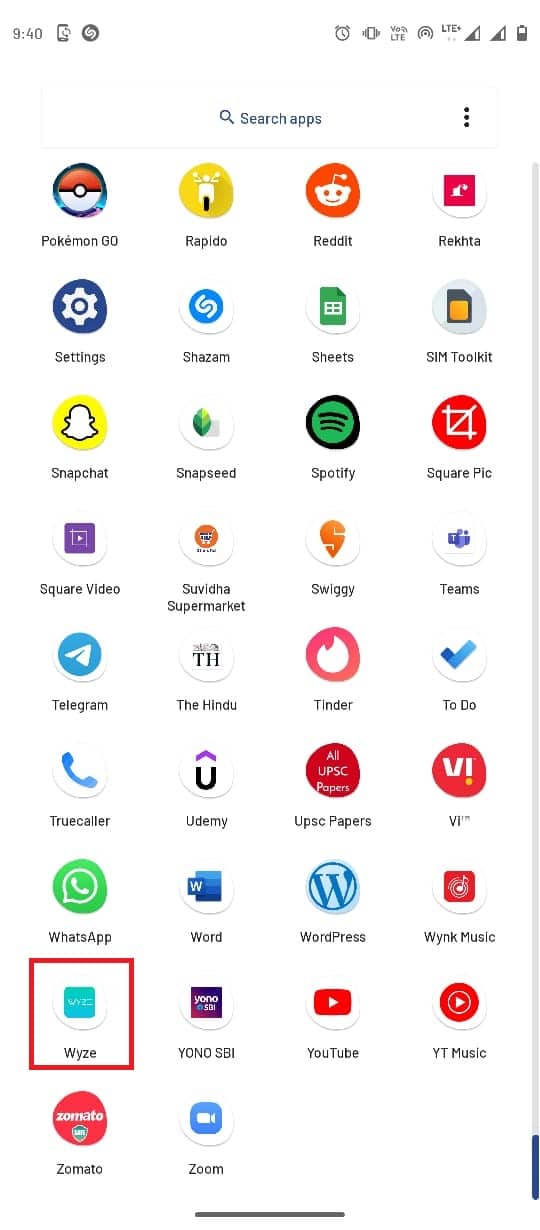
2. Stuknij zakładkę Konto w prawym dolnym rogu.
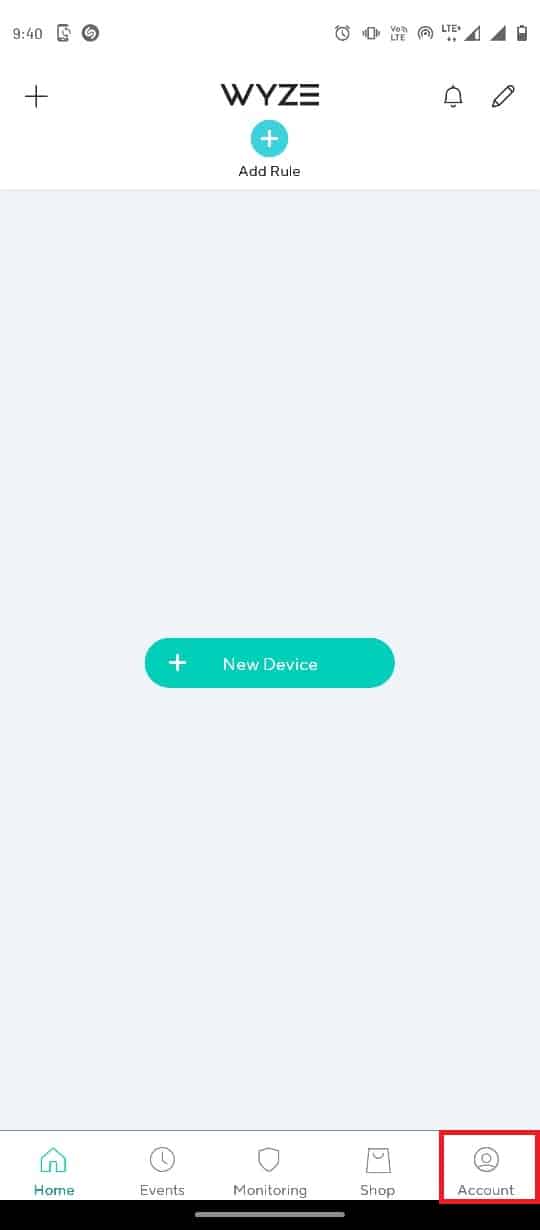
3. Teraz dotknij zakładki Usługi.
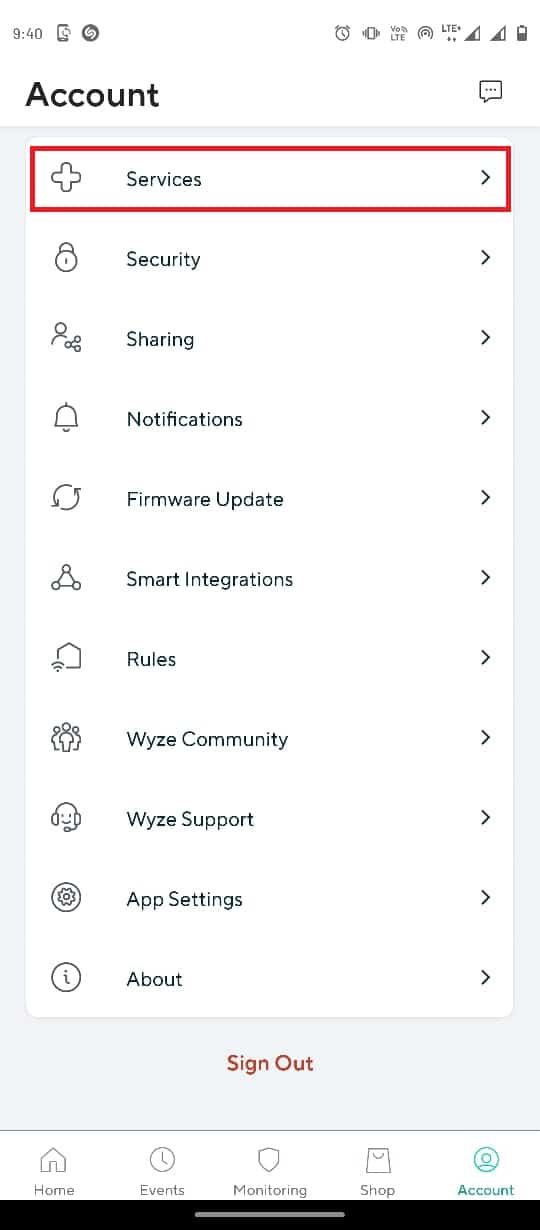
4. Stuknij w zakładkę, którą subskrybujesz.
Uwaga: Dla celów objaśnienia wybrana jest zakładka Cam Plus.
5. Stuknij licencję, aby usunąć ją z pakietu subskrypcji.
Metoda 5: Zaktualizuj oprogramowanie aparatu
Gdy przestarzała kamera w sieci nie obsługuje już ciągłego przesyłania filmów, mogą wystąpić problemy z kodem błędu Wyze 07 w aplikacji Wyze. Możesz spróbować zaktualizować oprogramowanie sprzętowe kamer do najnowszej wersji, aby rozwiązać ten problem.
1. Otwórz aplikację Wyze z menu telefonu.
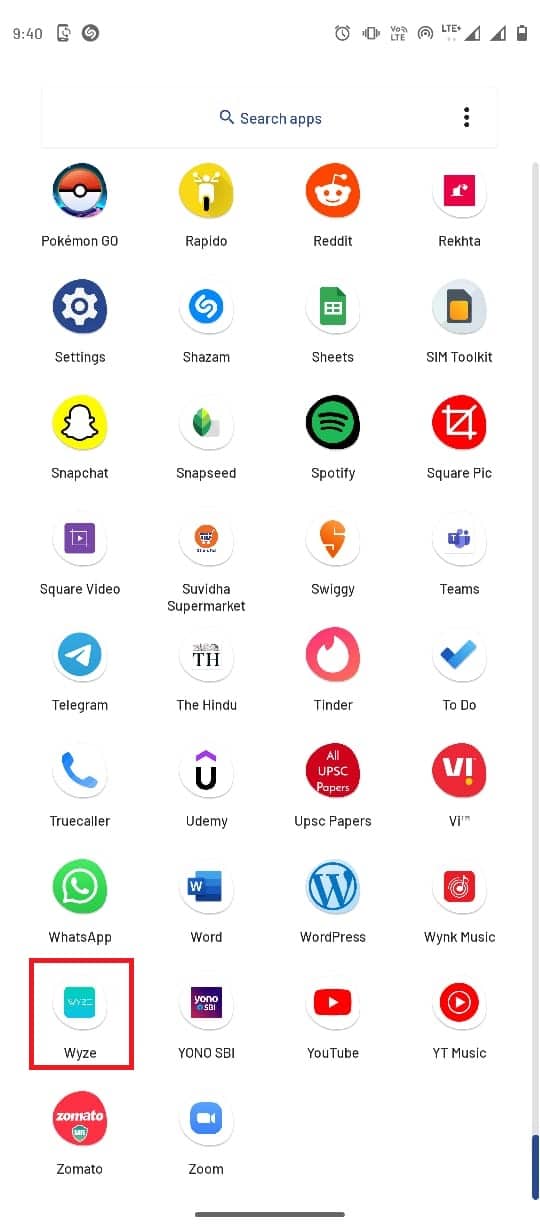
2. Przejdź do menu Konto w aplikacji Wyze.
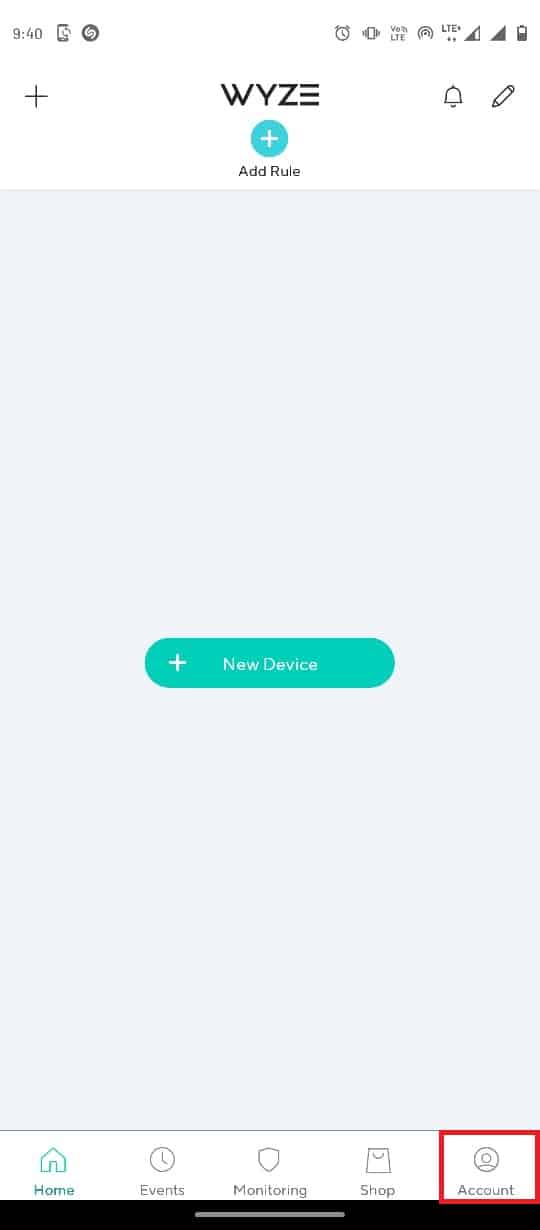
3. Stuknij zakładkę Aktualizacja oprogramowania układowego.
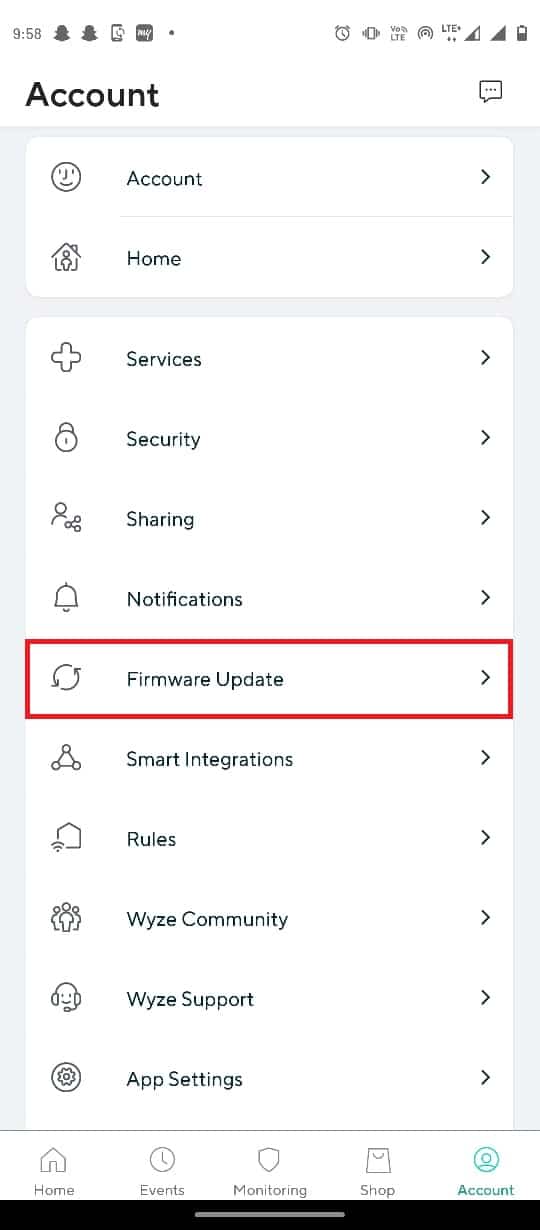
4. Wybierz konkretną kamerę, aby zaktualizować jej oprogramowanie.
Uwaga: Możesz alternatywnie dotknąć przycisku Aktualizuj wszystko, aby zaktualizować kamery w sieci.
Metoda 6: Wymuś zatrzymanie aplikacji Wyze
Czasami błędy Wyze 07 są spowodowane niewłaściwą konfiguracją aplikacji, aby rozwiązać problemy, możesz spróbować wymusić zatrzymanie aplikacji w ustawieniach systemowych.
1. Otwórz Ustawienia z menu telefonu.
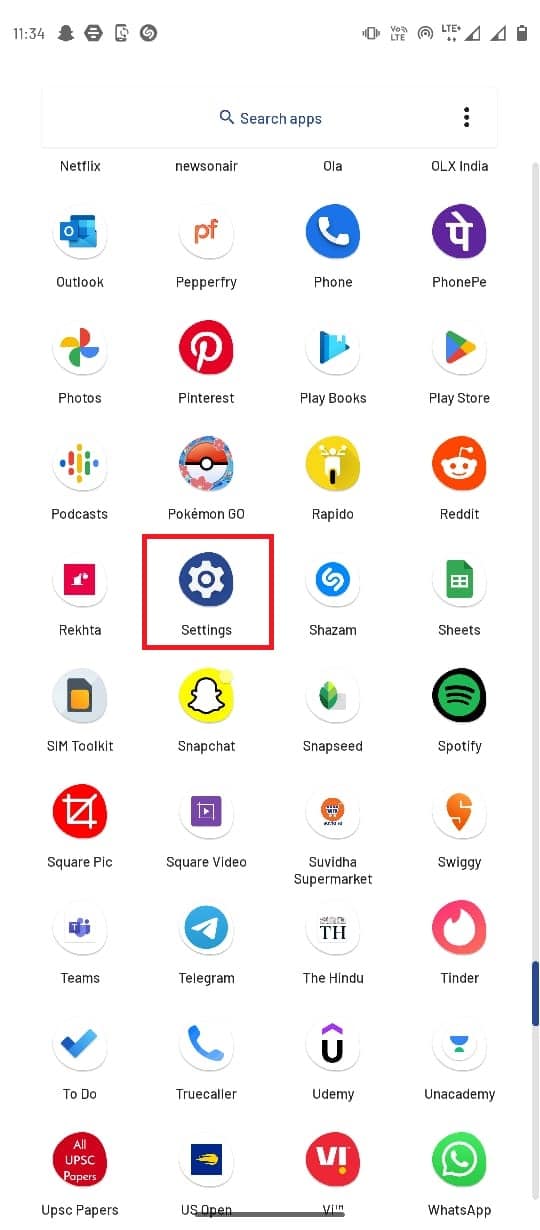
2. Stuknij w Aplikacje i powiadomienia.
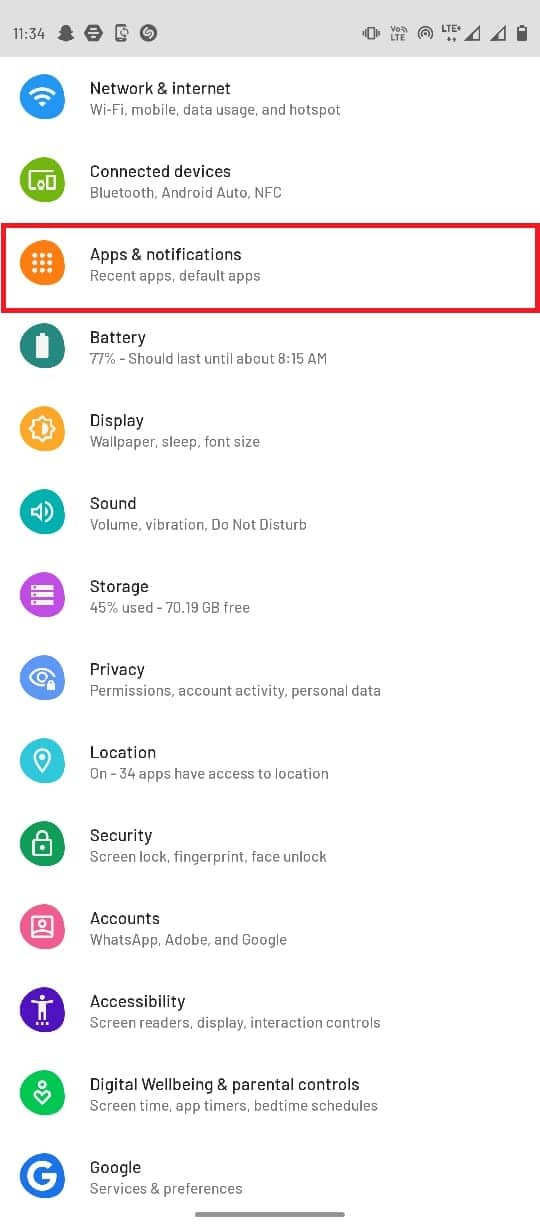
3. Stuknij w Zobacz wszystkie aplikacje.
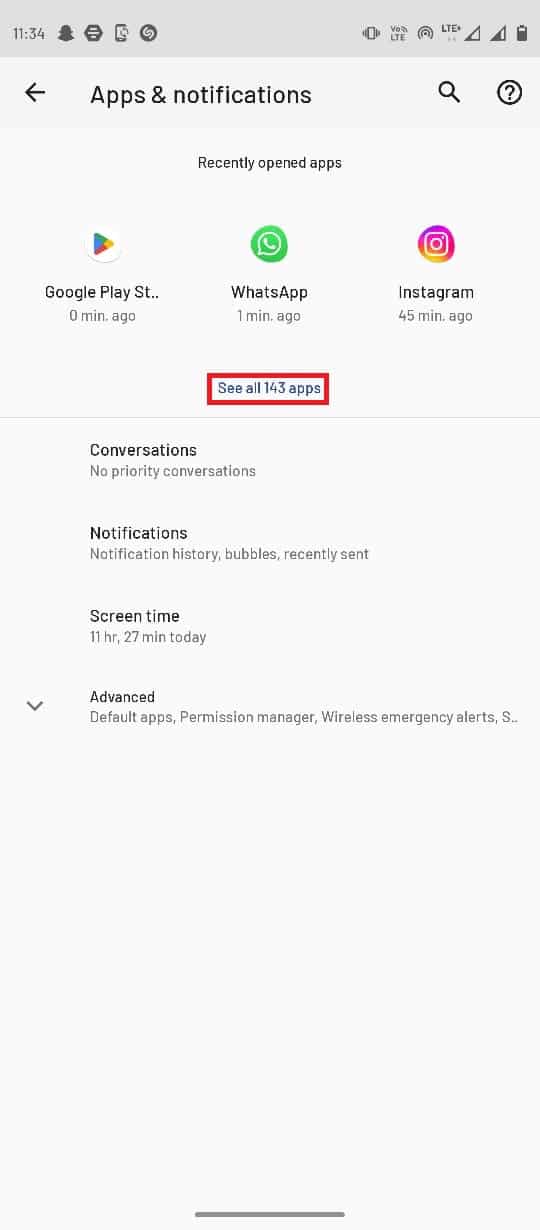
4. Przewiń w dół i znajdź aplikację Wyze i dotknij jej.
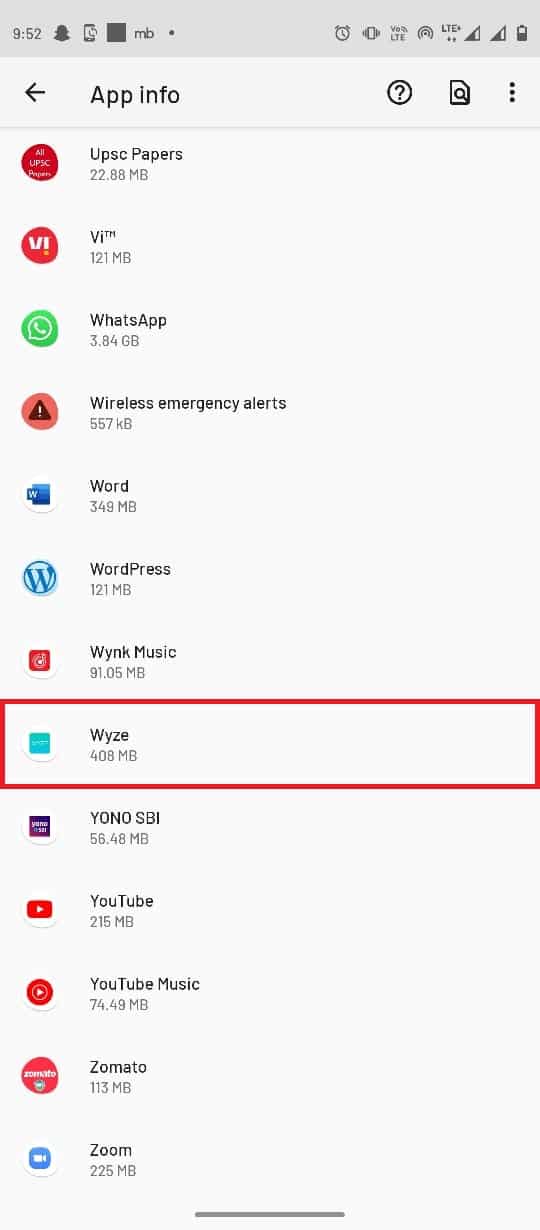
5. Stuknij w Wymuś zatrzymanie.
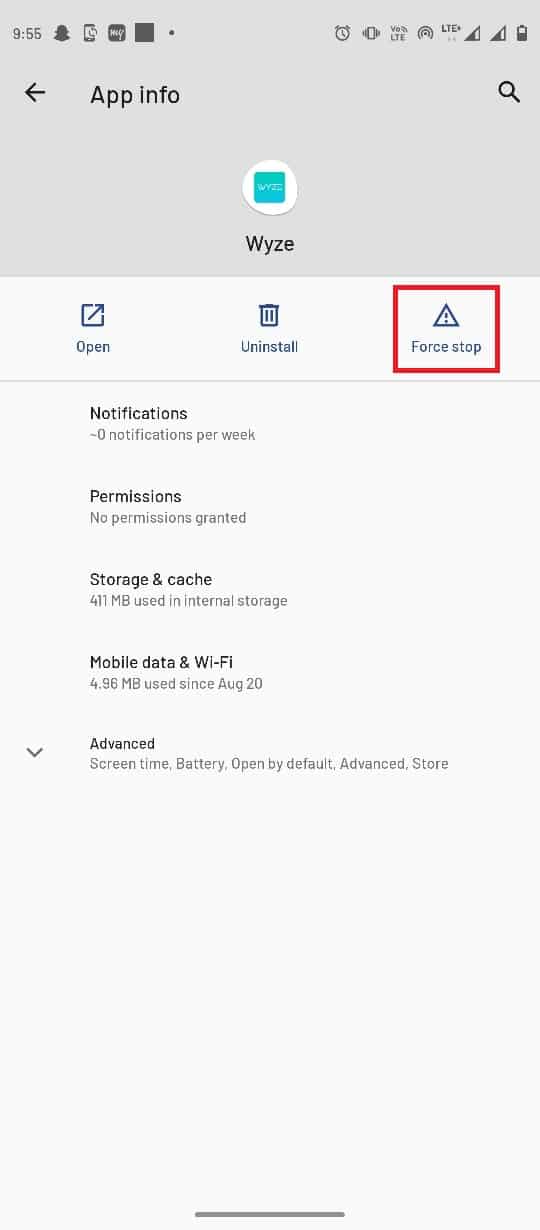
Metoda 7: Zresetuj kamerę Wyze do ustawień domyślnych
Jeśli kamery Wyze nie są poprawnie skonfigurowane z aplikacją, może to spowodować szereg błędów w aplikacji. Możesz spróbować rozwiązać ten problem, resetując aparat Wyze do ustawień domyślnych.
1. Otwórz aplikację Wyze z menu telefonu.
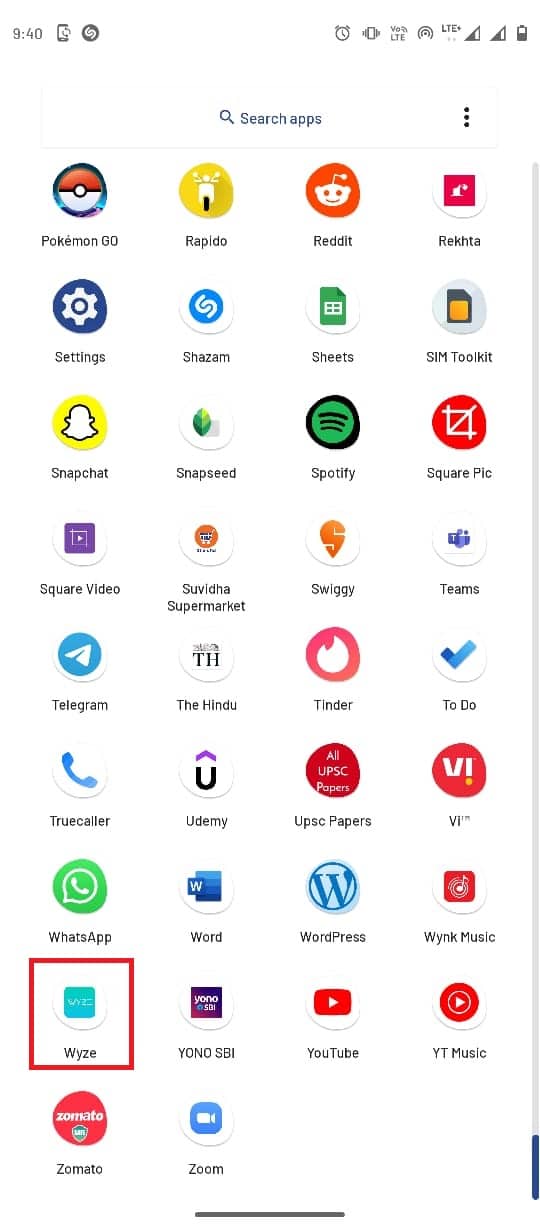
2. Na karcie Strona główna stuknij określoną kamerę, aby usunąć ją z sieci.
3. Teraz ręcznie naciśnij przycisk Reset na aparacie i poczekaj, aż zgaśnie żółta dioda LED.
Uwaga 1: Jeśli dioda LED miga na żółto, oznacza to, że kamera Wyze została zresetowana do ustawień domyślnych.
Uwaga 2: Jeśli lampka nie zmieni się po kilku sekundach, musisz skontaktować się z centrum serwisowym, aby rozwiązać problem na urządzeniu sprzętowym.

4. Ponownie otwórz aplikację Wyze.
5. Stuknij w przycisk Nowe urządzenie.
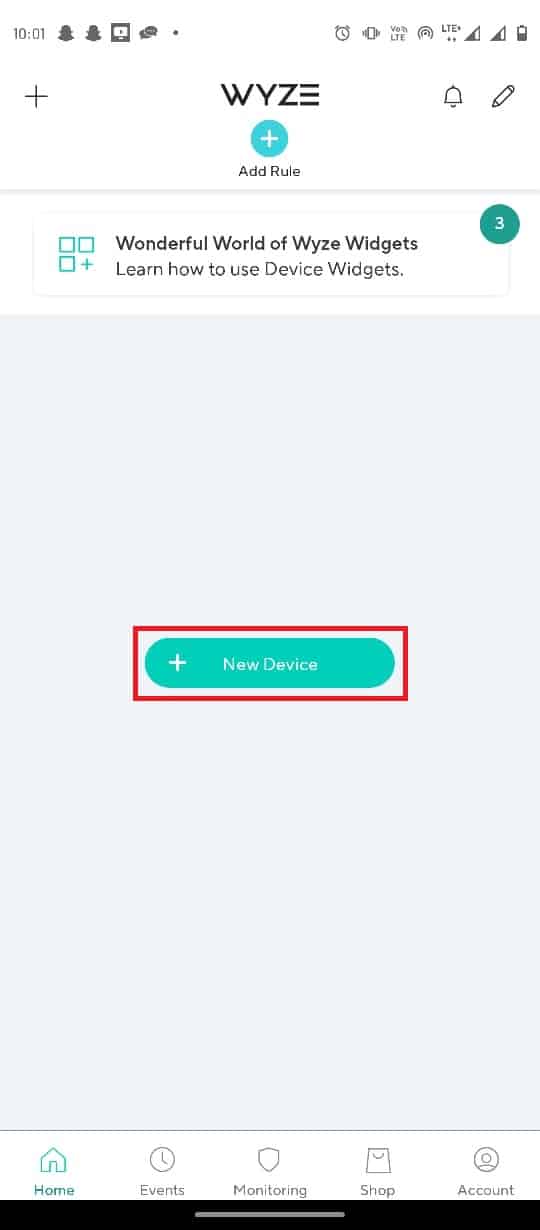
6. Stuknij zakładkę Kamery w sekcji KATEGORIE.
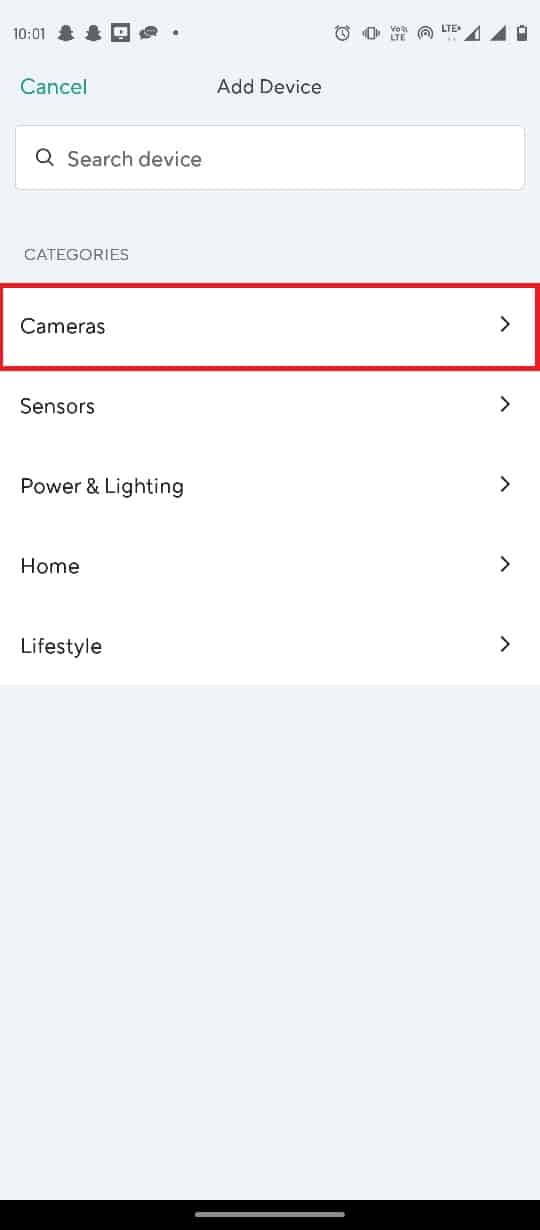
7. Stuknij typ kamery, którą chcesz dodać.
Uwaga: Wybrano na przykład kamerę stacji bazowej Wyze.
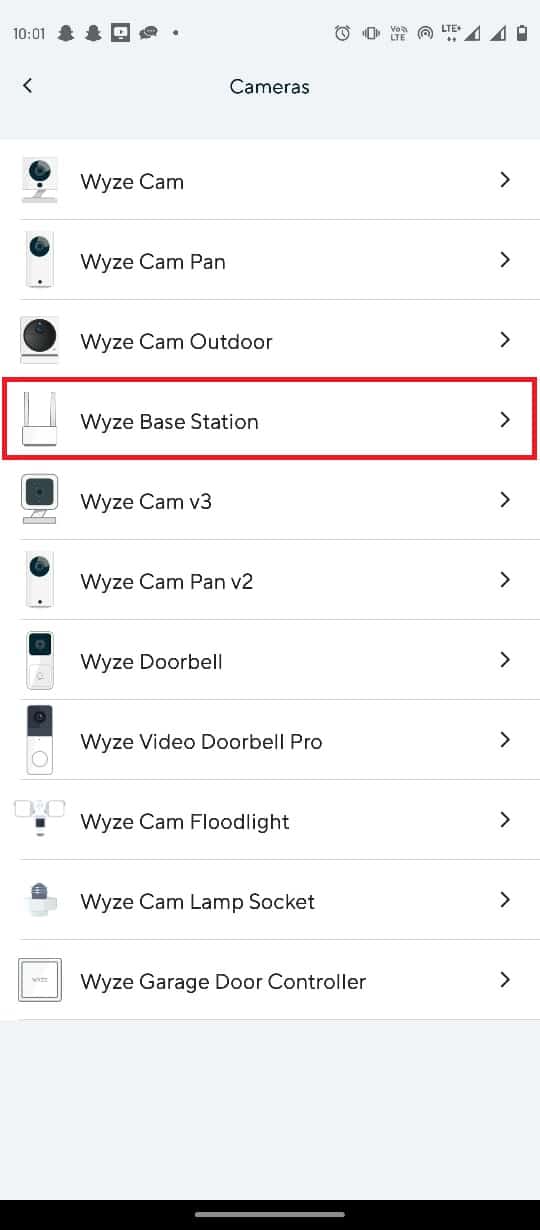
8. Stuknij przycisk Dalej, aby połączyć telefon komórkowy z siecią Wyze Camera.
9. Gdy na routerze i stacji bazowej zaświeci się niebieskie światło, dotknij przycisku Dalej, aby podłączyć się do stacji.
Metoda 8: Zainstaluj ponownie aplikację Wyze
Szukając odpowiedzi na pytanie, co to jest kod błędu 07 na kamerze Wyze, możesz zauważyć, że usterki oprogramowania są głównym powodem. Jeśli problem dotyczy aplikacji Wyze, możesz spróbować ponownie zainstalować aplikację na telefonie z Androidem.
Krok I: Odinstaluj aplikację Wyze
Pierwszym krokiem jest odinstalowanie istniejącej wersji aplikacji Wyze na telefonie za pomocą aplikacji Sklep Play.
1. Otwórz aplikację Sklep Play.
2. Teraz dotknij ikony profilu w prawym górnym rogu.
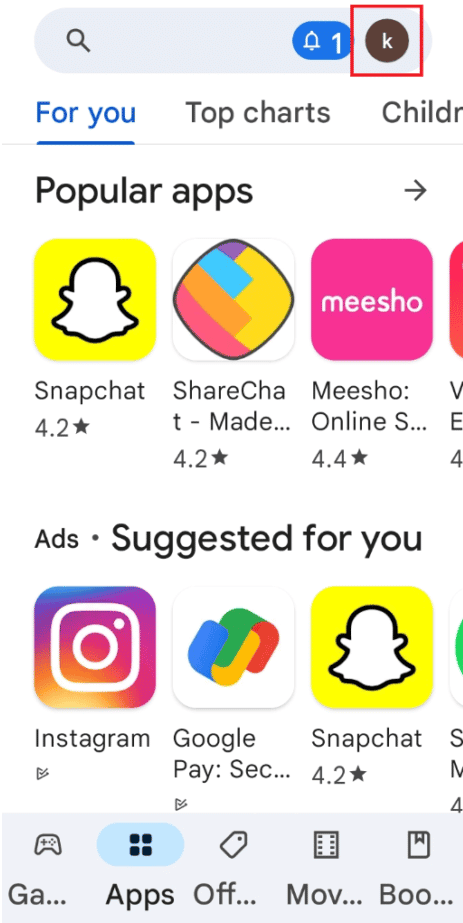
3. Następnie wybierz Zarządzaj aplikacjami i urządzeniem.
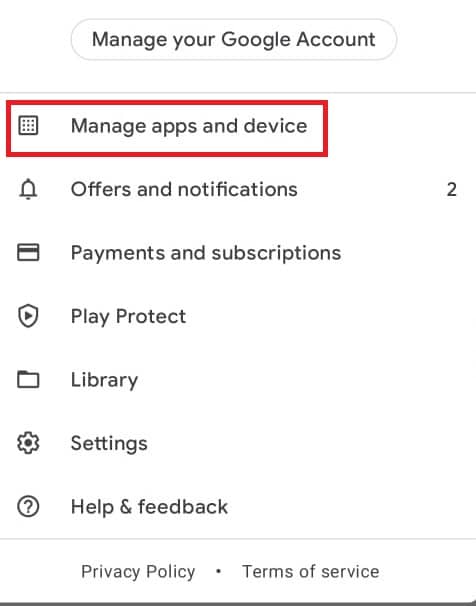
4. Przejdź do zakładki Zarządzaj, zaznacz aplikację Wyze i dotknij ikony kosza u góry.
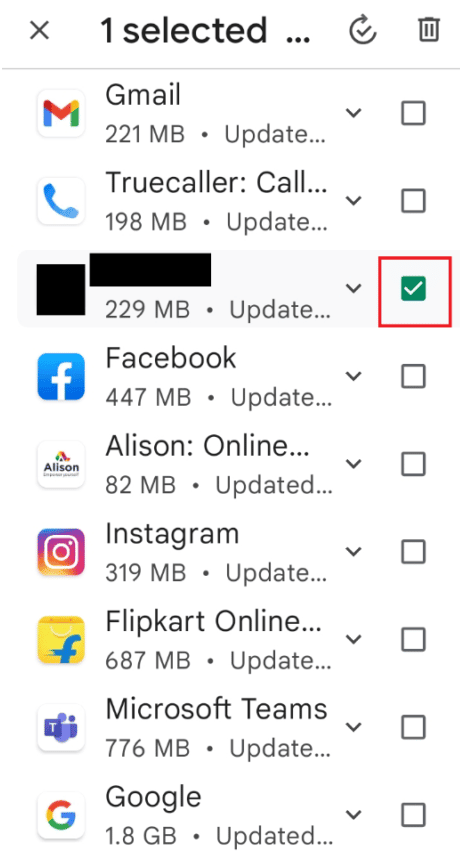
5. Stuknij przycisk Odinstaluj w oknie potwierdzenia i poczekaj, aż aplikacja zostanie odinstalowana.
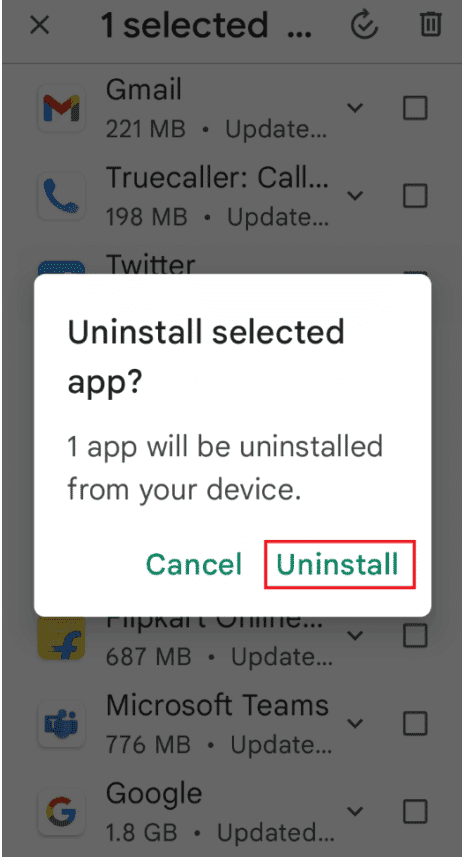
Krok II: Zainstaluj ponownie aplikację Wyze
Poniżej wyjaśniono, jak ponownie zainstalować aplikację Wyze na telefonie, aby naprawić kod błędu Wyze 06.
1. Uruchom aplikację Sklep Play.
2. Stuknij pasek wyszukiwania na ekranie głównym, wyszukaj aplikację Wyze i stuknij ikonę wyszukiwania.
3. Stuknij przycisk Instaluj, aby zainstalować aplikację Wyze i poczekaj na zakończenie procesu instalacji.
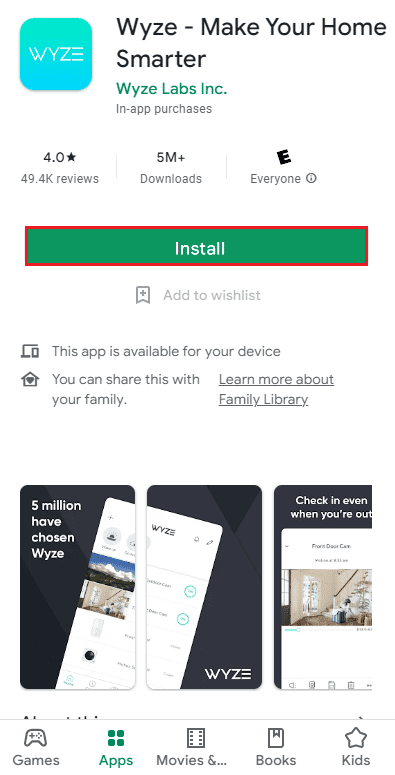
Metoda 9: Skontaktuj się z pomocą techniczną Wyze
Jeśli żadna z poprzednich metod nie działa i nie możesz znaleźć rozwiązania swojego problemu. W takim przypadku powinieneś rozważyć skontaktowanie się z pomocą techniczną Wyze, aby zgłosić problem z programistami.
1. Otwórz aplikację Wyze z menu telefonu.
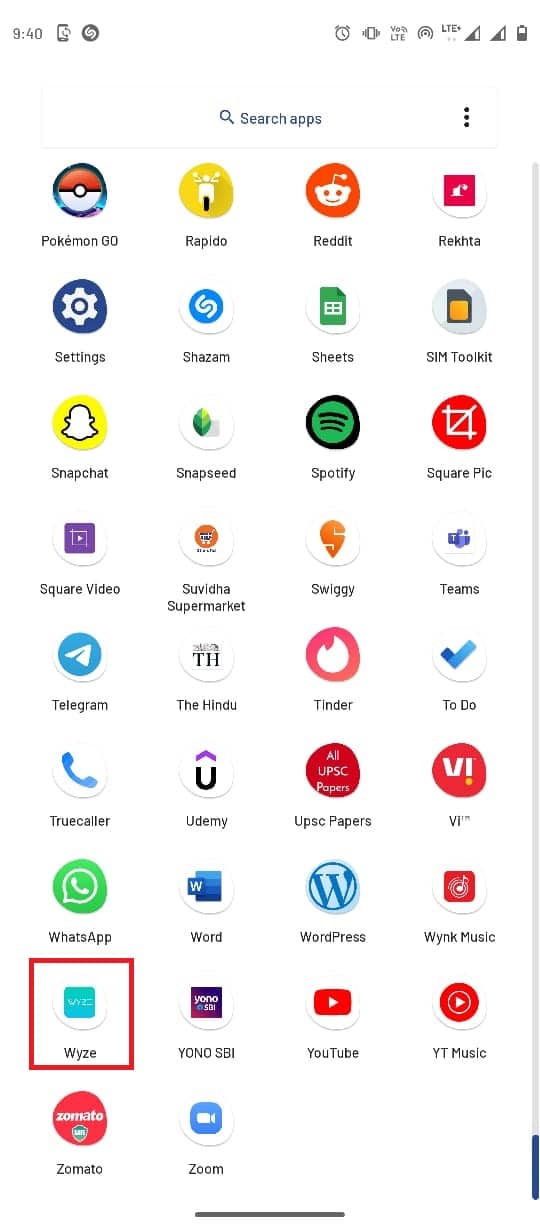
2. W prawym dolnym rogu dotknij zakładki Konto.
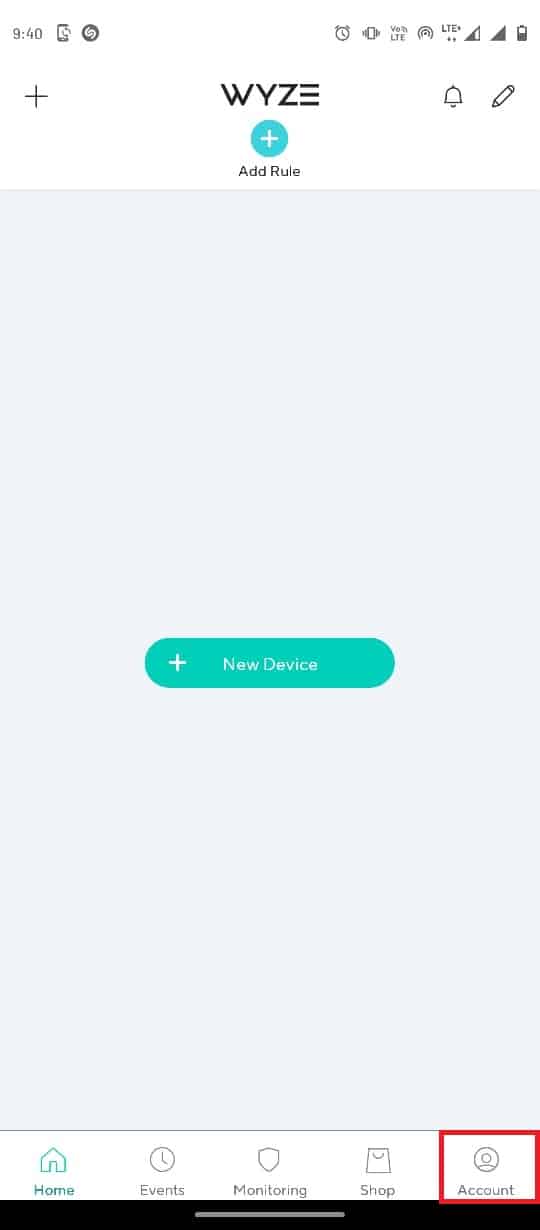
3. Stuknij w Wsparcie Wyze.
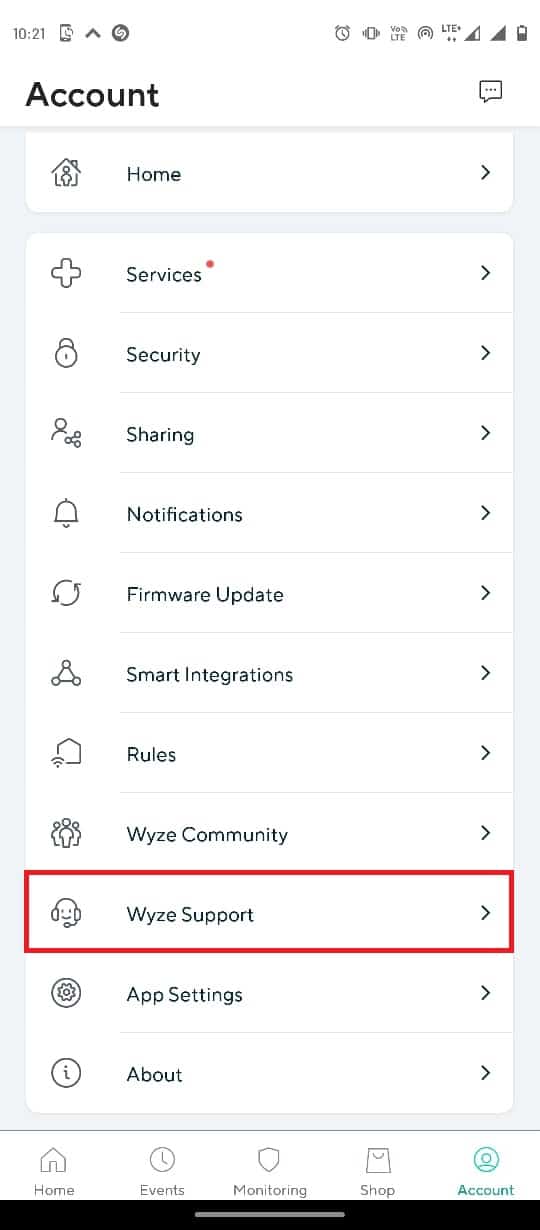
4. Stuknij w Prześlij dziennik.

5. Stuknij w Wyze App & Services.
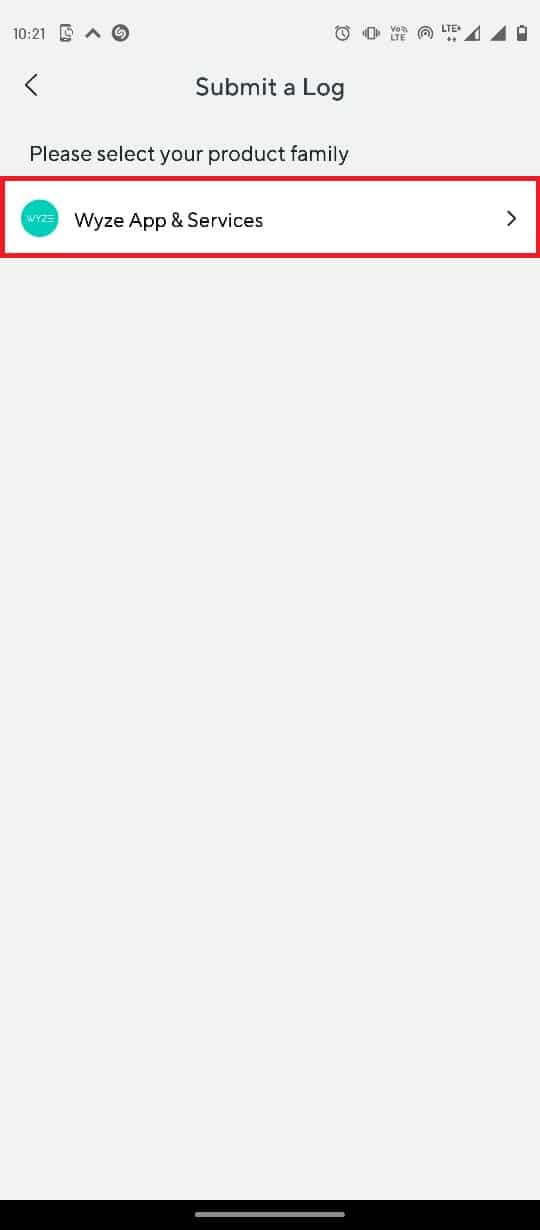
6. Stuknij w zakładkę Zdarzenia.
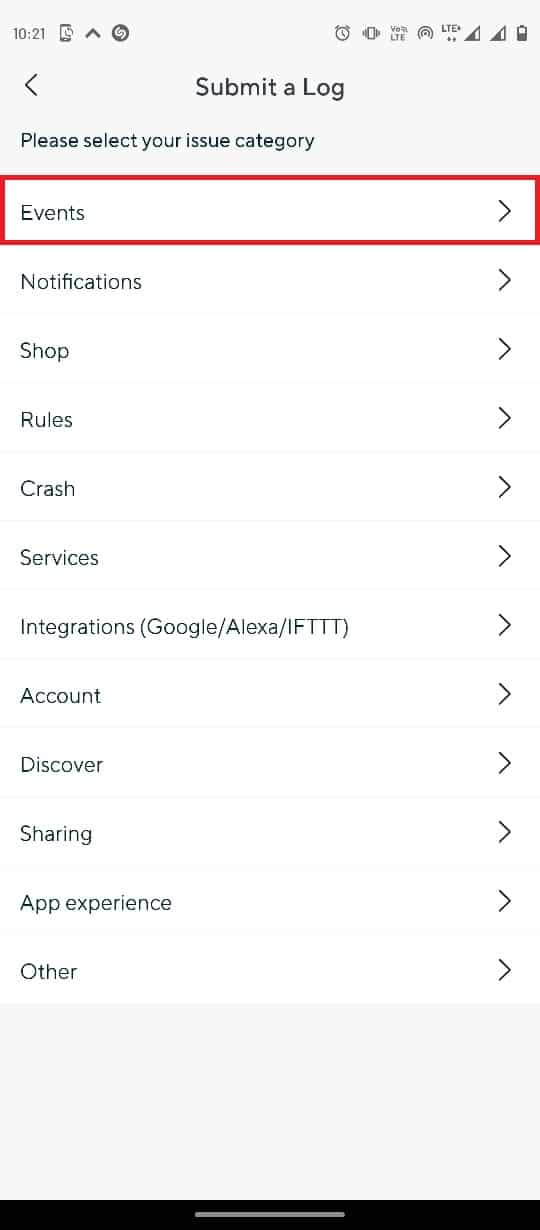
7. Wybierz plik multimedialny w sekcji Szczegóły i dotknij przycisku Prześlij.
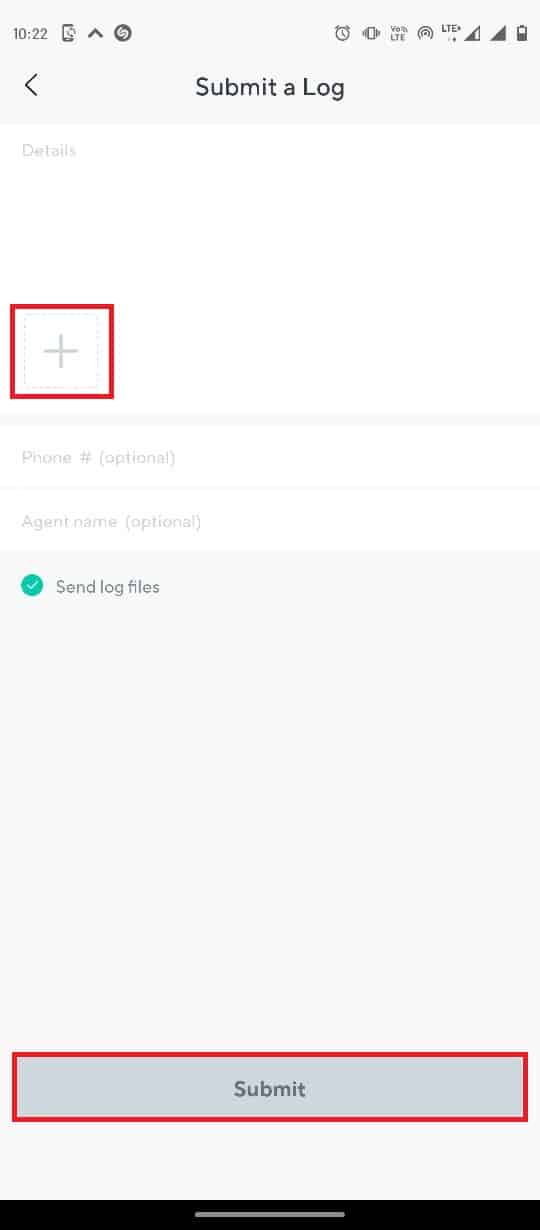
Często zadawane pytania (FAQ)
Q1. Co to jest aplikacja Wyze?
Odp. Wyze to aplikacja bezpieczeństwa domowego i osobistego, która pomaga monitorować nieruchomości, łącząc je z kamerami.
Q2. Jak mogę korzystać z aplikacji Wyze?
Odp. Aplikację Wyze można zainstalować ze sklepu Google Play na Androida. Możesz dodać swoje kamery do aplikacji, aby monitorować swoje bezpieczeństwo.
Q3. Czy Wyze pomaga w bezpieczeństwie domu?
Odp. Tak, Wyze utrzymuje Cię na bieżąco dzięki nagraniom z kamery na żywo w domu, dzięki czemu jest użyteczną aplikacją w bezpieczeństwie domu.
***
Mamy nadzieję, że ten przewodnik był dla Ciebie pomocny i udało Ci się naprawić błąd Wyze 07 na swoim smartfonie z Androidem. Daj nam znać, która metoda zadziałała dla Ciebie. Jeśli masz dla nas jakieś sugestie, daj nam znać w sekcji komentarzy.